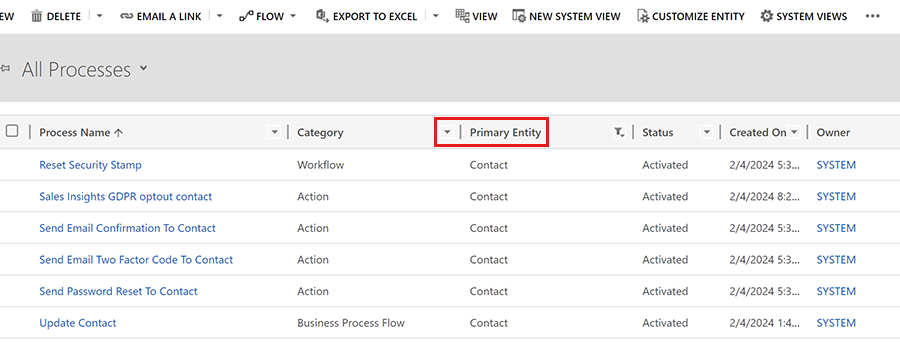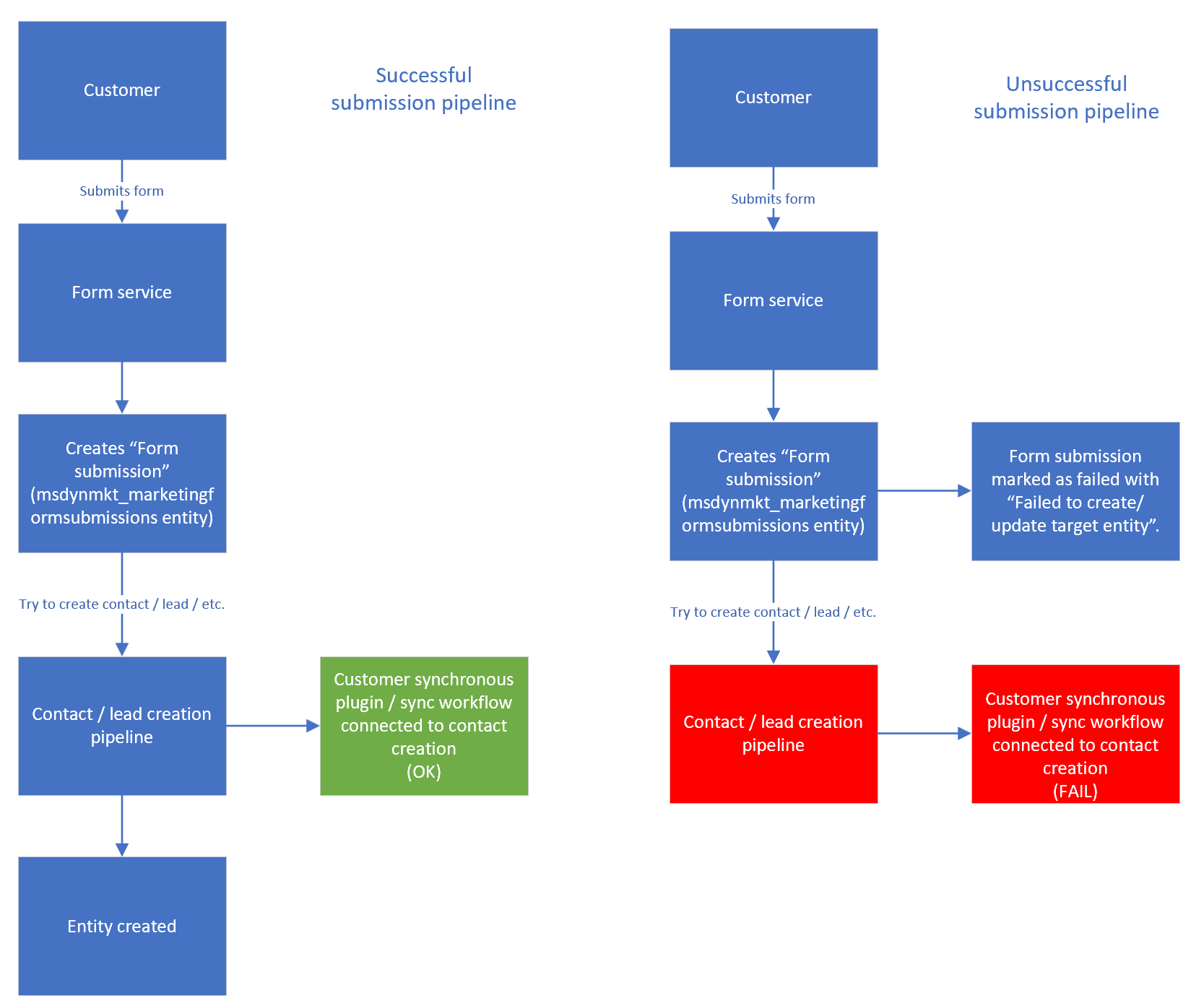Formulir pemecahan Customer Insights - Journeys masalah
Artikel ini menjelaskan cara memecahkan masalah formulir Customer Insights - Journeys.
Formulir yang disematkan saya tidak terlihat di halaman saya
Pastikan domain Anda diizinkan untuk hosting formulir eksternal. Anda tidak perlu menyelesaikan proses autentikasi domain untuk mengaktifkan hosting formulir eksternal untuk domain Anda. Pelajari autentikasi domain lebih lanjut.
Menerbitkan formulir sebagai halaman mandiri gagal
Fitur ini mengunggah halaman dengan formulir di CDN. Jika operasi gagal, coba jalankan lagi setelah beberapa menit.
Sumber prospek hilang untuk prospek yang baru dibuat
Atribut sumber utama diwakili oleh kolom formulir di editor. Anda dapat menambahkan sumber prospek sebagai bidang di editor formulir. Atur bidang ini sebagai tersembunyi dan atur nilai default yang benar untuk memperkaya data prospek Anda yang baru dibuat.
Editor formulir menghapus JavaScript kustom saya atau kode kustom lainnya dari badan HTML
Dengan Customer Insights - Journeys version 1.1.38813.80 atau yang lebih baru, Anda dapat menambahkan kode JavaScript ke <body> bagian HTML. Jika Anda menambahkan JavaScript ke dalam <head> bagian, JavaScript secara otomatis dipindahkan ke bagian <body> atas bagian.
Dengan Customer Insights - Journeys versi yanglebih lama dari 1.1.38813.80 <head> , Anda dapat menambahkan kode JavaScript khusus hanya ke bagian kode sumber HTML menggunakan editor HTML. Jika kode kode JavaScript ditempatkan di dalam <body> bagian, editor formulir secara otomatis menghapus kode tanpa peringatan.
Untuk mengikuti praktik terbaik keamanan, editor formulir dapat menghapus kode yang tidak dikenal dari tubuh. Pelajari selengkapnya tentang cara menyesuaikan formulir Anda menggunakan JavaScript.
Pengiriman formulir saya gagal. Bagaimana cara mengirim ulang kiriman?
Pengiriman formulir mungkin gagal karena masalah dengan plugin kustom atau karena nilai yang tidak valid dalam pengiriman.
- Jika pengiriman formulir gagal karena masalah plugin, Anda dapat mengirim ulang pengiriman dari daftar pengiriman.
- Jika pengiriman formulir gagal karena nilai yang tidak valid, Anda dapat mengedit nilai tanggapan dari daftar pengiriman. Pilih pengiriman formulir untuk melihat nilai yang dikirimkan. Pilih nilai yang perlu Anda ubah dan edit nilainya.
Penting
Anda hanya dapat mengirim ulang pengiriman yang gagal. Ketahuilah bahwa, dengan mengirim ulang, Anda dapat membuat kontak duplikat, seperti ketika pengiriman gagal karena kesalahan pembuatan persetujuan titik kontak. Pemutaran ulang menjalankan seluruh proses pengiriman lagi. Untuk menghindari duplikat rekaman, Anda dapat mengubah strategi pencocokan sebelum menjalankan fitur replay.
Menyelidiki pengiriman formulir yang gagal
Pengiriman formulir yang gagal biasanya bermanifestasi sebagai "Gagal membuat entitas target" atau "Gagal memperbarui entitas target" di log dan sering kali terkait dengan penyesuaian yang membuat atau memperbarui entitas kontak atau prospek.
Berikut cara memecahkan masalah pengiriman formulir yang gagal:
- Mengaktifkan log pelacakan plugin untuk sementara Mengaktifkan log pelacakan plugin dapat memengaruhi performa secara negatif, jadi pastikan untuk menonaktifkannya setelah Anda selesai.
- Kirim ulang formulir.
- Periksa log. Jika ada kesalahan terkait plugin, harus ada nama plugin dan alasan mengapa plugin mogok. Tindak lanjut dengan penyedia plugin atau menonaktifkan plugin. Jangan nonaktifkan plugin Microsoft (nama plugin apa pun yang dimulai dengan "Microsoft.Dynamics.Cxp.Forms.")
- Periksa proses yang terhubung ke kontak, prospek, atau entitas lain yang Anda coba buat melalui pengiriman formulir. Coba nonaktifkan proses yang mengganggu pembuatan kontak.